全国中小学生学籍信息管理系统操作手册学校级.docx
《全国中小学生学籍信息管理系统操作手册学校级.docx》由会员分享,可在线阅读,更多相关《全国中小学生学籍信息管理系统操作手册学校级.docx(94页珍藏版)》请在冰豆网上搜索。
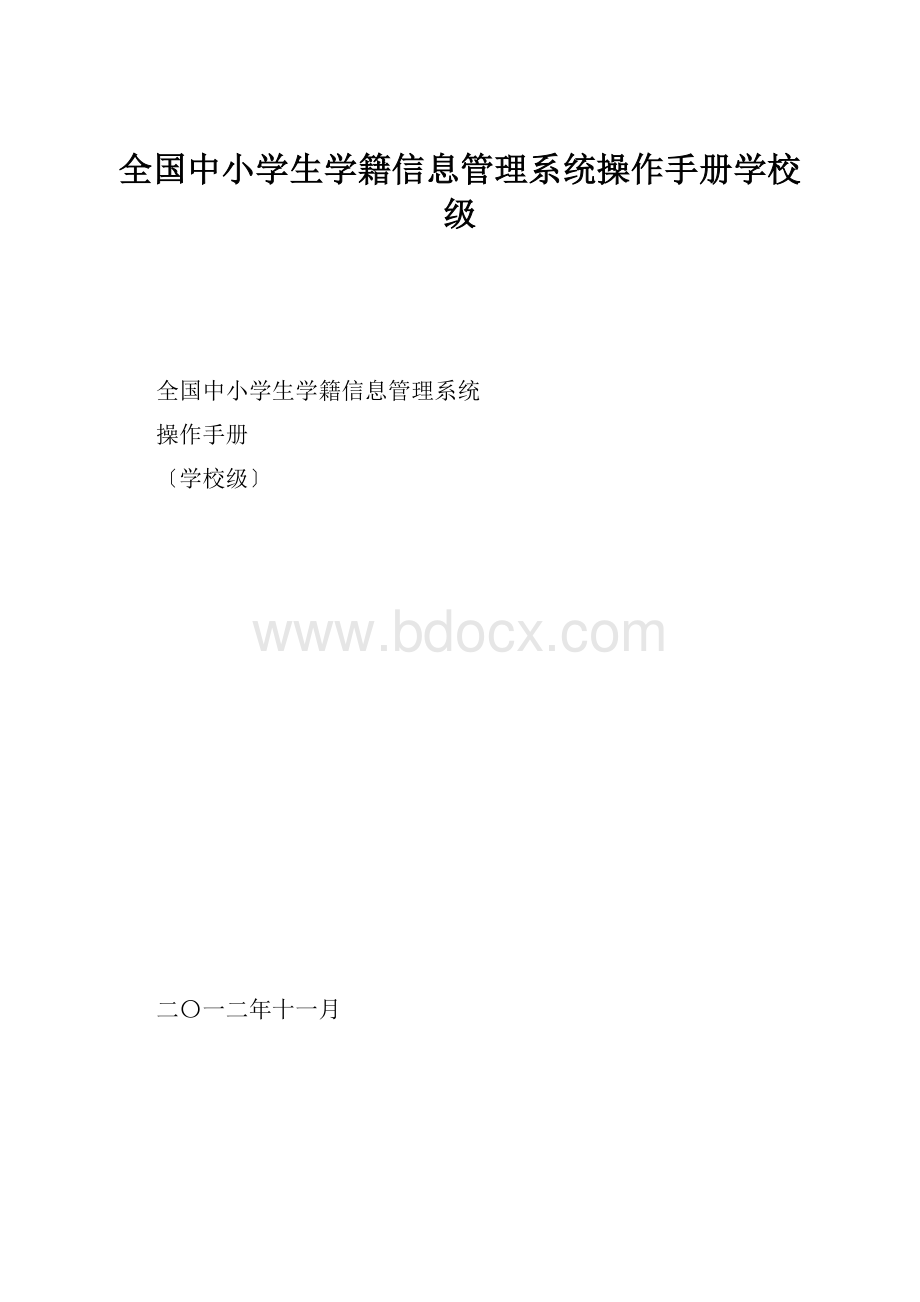
全国中小学生学籍信息管理系统操作手册学校级
全国中小学生学籍信息管理系统
操作手册
〔学校级〕
二〇一二年十一月
第一局部系统介绍
第1章文档编写目的
本文档用来指导学校级业务人员快速学习、使用“全国中小学生学籍信息管理系统〞〔以下简称“学籍系统〞〕。
第2章系统建立背景
系统建立背景学籍管理是学校和教育行政部门一项重要的日常工作,也是一项根本教育管理制度。
随着信息技术的开展,信息化的学籍管理已经成为开展趋势。
近年来,我国根底教育改革和开展也提出了学籍管理信息化的要求。
建立信息化的学籍管理系统,是提高教育管理水平的根底性工作,是加强和规中小学学籍管理的有效途径,是新时期学籍管理的迫切要求,是各级政府教育督导的一项重要工作容。
目前我国的学籍管理工作存在如下亟待解决的问题:
1.随着社会经济的开展和城镇化进程的加快,人员流动频繁,随之带来子女流动,特别是跨省份、跨地区转学,无法掌握学生流动的准确数据、实现统一管理。
教育经费等教育资源的配置水平也有待进一步提高。
2.目前只有局部省市建立了全省或地区性的电子学籍管理系统,而且仅局限在本地区围运行,地区与地区之间缺乏必要的衔接,学籍管理系统还没有全国联网,造成已有的学籍系统统计数据陷入“信息孤岛〞的泥潭。
3.现有的学籍管理系统是分段式管理,没有完整的终生学籍档案跟踪,尤其是,根底教育的学籍信息与大中专院校的学籍信息不连续,给管理工作带来困难。
4.尚未制订全国统一的学生学籍管理方法。
就全国围的学籍管理来说,需要在各地实践的根底上,建立全国统一的根底教育学生学籍信息化管理体系,在建立统一的学籍信息管理系统的同时必须制订统一的学籍管理方法,这是适应根底教育开展和教育现代化的一项重要措施。
从以上问题可以看出,随着我国社会经济的不断开展,流动人口的不断增加,学籍管理工作日趋复杂,建立在户籍制度上的中小学学生学籍管理体制已经不能适应新的形势,改变传统的学籍管理模式和方法,推进中小学学生学籍管理信息化,建立全国围的学生根底数据库,真实掌握全国围每个学生信息,为学生资助、义务教育经费保障、事业统计以及日常管理和科学决策提供真实、准确的数据势在必行。
建立规划科学、构造健全、标准统一、分布协同的中小学生学籍信息管理系统是适应根底教育开展和教育现代化的一项重要措施,对于稳固、提高九年义务教育水平,保证农村义务教育经费保障新机制的顺利实施,以及提升根底教育的整体管理水平具有重要意义。
在管理工作中具体的价值是:
1.提高根底教育学籍管理水平。
2.真实掌握每个学生信息,实现全国围的中小学学生学籍数据共享和分析利用,为日常管理和科学决策提供依据。
3.为解决进城务工人员随迁子女就学,实现“控辍保学〞,治理和缓解义务教育阶段择校、核定新生身份等问题提供支撑。
4.为学生资助、义务教育经费保障机制改革等提供更为真实、准确的数据。
5.为学生综合素质评价改革提供支撑。
国务院领导对此项工作高度重视,屡次作出重要批示。
2010年3月,教育部财务司在与财政部教科文司商议农村义务教育经费保障机制有关工作时了解到,按照科学化、精细化管理的要求,财政部已经把加强义务教育经费管理作为2010年的一项重点工作,希望教育部能够尽快建成义务教育阶段学生学籍管理信息系统,为义务教育经费管理提供客观、真实的根底信息。
在此前后,袁贵仁、希、小娅、郝平、利民等部领导均做出重要批示,要求加快推进。
第3章业务描述
一、学籍注册流程
学籍注册由学校开场办理,通过手工或者系统提供的Excel模板录入学生学籍注册信息,等系统后台自动将全部数据查重完成后,如果查重无问题,那么经过学校审核,学校所在教育局审核后,即可完成学籍注册操作。
如果查重有问题,即存在重复数据,那么学校需进展问题学籍处理操作,根据实际情况选择对应的删除、变更、佐证等操作。
其中删除问题学籍只需学校自行删除即可;而变更及佐证后,需学校所在教育部门进展审核,审核通过,完成学籍注册操作。
注意:
1、教育部门进展学籍佐证审核时,需等待该组问题学籍下所有数据学校全部处理完才可进展。
2、如果一组问题学籍下有两条及两条以上进展佐证且学校所属教育局审核均通过,那么需到共同上级主管教育部门进展问题学籍仲裁操作。
二、学生毕业流程
学生毕业,有学校发起。
义务教育阶段毕业由学校独立操作,高中毕业生毕业有学校发起经学校主管教育部门审核后完成毕业。
三、招生流程
招生入学,分为统一招生和自主招生。
两种招生方式,审核流程一样。
但是,统一招生需要经过学校主管教育局设置完招生结果之后才可以发起招生申请,而自主招生学校可直接发起招生申请。
义务教育阶段的招生审核只需经过两所学校及其主管教育局审核经由录取学校〔即发起招生流程的学校〕主管教育局即可完成招生。
录取学校在录取高中新生时,经学校所在主管教育局审核制之后还需经学校所在市的市教育局审核才能将审核流程发到学生毕业学校主管教育局审核。
四、学生异动——转学
学籍异动——转学,由转入学校发起转学申请。
经转入学校主管教育局审核、转出学校审核、转出学校主管教育局审核并判断是否外地就读之后完成转学。
第二局部学校管理
学校管理功能模块主要包括学校根本信息管理、年级管理、班级管理以及复式班管理等四个子模块。
本模块可实现对学校、校区、年级、班级以及复式班的维护。
如以下图所示:
图7-1学校管理界面
第4章学校根本信息管理
在该模块用户可以对学校的根本信息及校区信息等进展维护。
操作菜单:
选择【学校管理->学校根本信息管理】,进入学校根本信息管理维护界面,页面显示上级教育局维护的数据,如以下图所示〔注意:
界面无编辑框字段学校用户没有权限修改,如“学校标识码〞、“学校名称〞和“学校英文名称〞等,学校用户可以维护局部数据,例如“校长〞、“联系〞、“邮政编码〞等都可编辑和维护。
〕:
用户修改完信息后点击<保存>按钮,弹出“保存成功〞提示框,点击<确定>按钮,即可完成操作。
如果用户填写信息有误,系统报错,点击<确定>后按照提示修改,然后重复上述操作,直至保存成功。
点击<校区信息>标签页,即可转入校区管理界面,用户可对本校校区进展新增、修改、删除操作,如以下图所示:
点击<增加校区>按钮,弹出增加校区信息窗口,填写完成后点击<保存>按钮,即可完成增加校区操作,如以下图所示。
如需修改校区信息,需在列表中选中所需修改的信息,然后点击<修改校区>按钮,弹出修改窗口,修改完成后,点击<保存>按钮即可完成操作,如以下图。
图6-5修改校区界面
如需删除校区信息,需在列表中选中所需删除的信息,然后点击<删除校区>按钮,弹出确认删除窗口,点击<是>即可完成操作,如以下图。
第5章年级信息管理
本模块可实现学校年级信息的新增、修改、删除、等功能。
〔注意:
年级信息,与该学校学制有关。
所以只有维护好该学校学制信息才可以维护年级信息〕
操作菜单:
选择【学校管理->年级信息管理】,进入年级信息管理维护界面,页面显示目前的年级数据,如以下图所示〔注意:
设置年级后,才能新增该年级下的班级,之后才能在该班级下录入学生信息。
〕:
图7-1年级信息管理界面
5.1年级增加
点击增加按钮,弹出增加年级按钮。
如以下图。
选择需要填的信息点击保存并继续,可以继续添加年级。
点击保存,跳回年级信息列表。
5.2年级修改
选中一条年级信息,点击“修改〞按钮进入到年纪信息修改页面。
如以下图。
只有年级状态是可修改的信息。
5.3年级删除
选中想要删除的年级,点击“删除〞按钮删除该年级〔注意:
只有当该年级下没有班级时才可以做出删除操作〕。
如以下图所示
第6章班级信息管理
操作菜单:
选择【学校管理->班级信息管理】,进入年级信息管理维护界面,页面左侧显示目前的年级数据,点击年级会在右侧显示该年级目前的班级信息。
如以下图所示:
6.1班级增加
在左侧年级树选中想要维护的年级。
点击增加按钮,弹出增加班级按钮。
如以下图。
班号为自动生成可修改。
填写完班级信息,点击“保存并继续〞按钮或者“保存〞按钮。
完成班级添加。
6.2班级修改
选中班级点击修改按钮,跳出班级修改窗口。
如以下图,填入要修改的信息。
点击保存完成修改。
6.3班级合并
选中要合并的班级〔注意:
必须选中两个或两个以上的班级才能合并〕,点击“合并〞按钮,进入到合并后班级名称选择界面如以下图。
选中一个名称,点击确定。
完成班级合并。
原来两个班级的学生全部转移到合并后的班级下。
第7章复式班管理
操作菜单,选择【学校管理->班级信息管理】进入复式班管理维护界面,包括复式班的“查询〞、“增加〞、“修改〞和“删除〞。
7.1复式班增加
点击“增加〞按钮进入复式班添加界面如以下图。
填写复式班名称,选中该复式班所包含的班级。
点击保存,完成复式班的增加。
7.2复式班修改
选中需要修改的复式班,点击“修改〞按钮。
进入修改界面,在这里只能对该复式班下包含哪些班级进展修改而不能修改复式班的名称。
7.3复式班删除
选中需要删除的复式班,点击删除即可删除该复式班。
第三局部学籍管理
第8章学籍注册
8.1学籍注册
在该模块用户可实现对学生学籍信息主要包括根本信息和家庭成员及监护人信息的维护,注册分为两种方式:
手工录入以及Excel模板导入。
学籍注册面向三类学生:
即小学新生注册、在校生注册和来华归国学生注册。
下面以在校生注册为例讲解学籍注册的两种方式。
8.1.1学籍注册手工录入
操作菜单:
选择【学籍管理->学籍注册->学籍注册】进入学籍注册页面,点击<在校生注册>按钮,即可进入在校生学籍注册页面,如以下图。
录入数据后点击<保存并继续>按钮,即可进入<家庭成员>管理界面继续管理学生家庭成员信息,如以下图所示。
点击增加按钮进入家庭成员信息维护界面,如以下图。
点击确定按钮,完成家庭成员信息的添加。
选中一条记录,点击修改、删除按钮可以对该条信息进展修改或者删除操作。
点击家庭经济情况,进入到学生家庭经济情况维护页面。
如以下图。
填写完家庭经济信息后,点击保存。
完成学籍信息添加。
8.1.2学籍注册Excel模板导入
注意:
在校生学籍注册是指初次使用本系统时,将全部在校学生学籍录入系统,此功能将在学生信息全部录入完成后一段时间统一关闭。
1.点击“学籍导入〞按钮进入exel模板导入界面,如以下图所示。
2.点击“下载模板〞钮,下载学籍模板。
录入学生信息到模板中。
3.点击“浏览〞按钮,从如以下图的弹窗中选择需要导入的模板路径,点击翻开翻开
4.选择业务类别,如以下图。
点击上传完成学籍信息上传。
8.1.3学籍注册修改
选中一条注册信息,点击“修改〞按钮即可对该条信息进展修改〔注意,只有查重无问题并未经审核的记录才可以修改〕。
如以下图。
8.1.4学籍注册删除
选中一条记录,点击“删除〞按钮。
可以删除该条记录〔注意:
只有查重无问题并未经过审核的记录才可以删除〕。
8.2学籍注册学校审核
学校录入学生学籍数据后,经过系统的查重。
查重无问题的学籍记录可以进展审核。
查重有问题的数据进入到问题学籍进展处理。
8.2.1学校审核
选择【学籍管理->学籍注册->学籍注册学校审核】
点击学籍注册学校审核菜单,进入到学籍注册审核界面。
如以下图
点击注册学生的名字,可以看到该学生的注册信息。
确认无误后点击审核按钮,选择“同意〞或者“不同意〞,填写审核意见,点击保存完成学校审核。
审核界面如以下图。
注意:
审核是针对查重无问题的学生信息进展审核,如果学生信息查重有问题,需要到问题学籍处理功能下进展处理。
8.2.2上报数据
选中已经经过审核的数据点击上报,上报已经通过学校审核的学籍数据到教育局。
8.3问题学籍处理
选择【学籍管理->学籍注册->问题学籍处理】
系统查重有问题的学籍数据,在本功能模块进展处理。
在此可以查看与本校学生有重复的所有学生。
问题学籍处理有学籍变更、佐证两种处理途径。
注意:
在中小学籍系统中问题学籍主要包括以下类型:
1.号错误
人为手工输入号错误
与、性别、出生日期不符
虚假:
人为编造的号,,出生日期等信息的学籍数据。
2.有号的重复学籍
3.无号的重复学籍
问题学籍的处理方式主要有以下三种方式:
1.变更——学校管理员上传证明材料电子附件,发起问题学籍处理流程。
2.佐证——学校学籍管理员补充信息并上传证明材料电子附件,发起问题学籍处理流程。
3.删除——学校管理员发起删除学籍申请,系统自动审核通过,但是区县和学校可以查看到删除的数据。
问题学籍处理界面如以下图。
8.3.1问题学籍查看
选中一条问题学籍记录,点击查看按钮。
查看本省与该学生重复的记录。
如以下图
8.3.2问题学籍变更
学籍变更:
当学籍信息因录入错误出现重复时通过修改重复信息防止重复情况存在。
步骤如下:
1.选中问题学籍,点击变更。
弹出学籍变更界面如以下图所示
2.填写学籍变更后的信息,点击上传开场上传变更材料〔注意:
材料大小不要超过2MB,但是可以上传多个材料〕。
点击保存成功将变更提交到教育局审核。
如果教育局审核通过,那么该学籍变为正式学籍。
如果区县教育局审核不通过,那么学校必须按照教育局审核意见重新进展问题学籍处理。
8.3.3问题学籍佐证
学籍佐证,当本学生数据无错误时通过佐证来证明。
步骤如下:
1.选中问题记录,点击佐证按钮进入佐证界面。
如以下图
1.填写学校意见,并上传佐证材料〔注意材料大小不要超过2MB,但是可以上传多个材料〕。
2.点击保存,佐证申请上报到教育局。
等待教育局审核。
如果教育局审核通过,那么该学籍变为正式学籍。
如果区县教育局审核不通过,那么学校必须按照教育局审核意见重新进展问题学籍处理。
8.3.4问题学籍删除
对于学校人为失误录入或者导入的其他学校的学生数据,或者人为捏造的学生数据,需要学校进展删除操作。
1)学生数据已经过主管教育局〔区县〕审核,由于这种数据在系统中被认为是一条正式的学籍,删除时需要非常慎重,此时系统会给予提示:
此学生数据已经过主管教育部门审核,点击删除按钮后,将发起“误操作删除〞申请,请联系主管教育部门在“误操作删除〞菜单下进展删除操作!
如以下图:
2)学生数据区县未审核,这种数据学校用户在系统中是可以直接删除的。
选中问题记录,点击删除按钮弹出信息提示框。
点击“是〞,即可弹出删除成功提示框,代表删除成功。
第9章招生入学
9.1招生方案数变更申请
选择【学籍管理->招生入学->招生方案数变更申请】
学校每年的招生方案数,由学校主管教育局设置。
学校如果需要更改招生方案数,需要向教育局发起招生方案数申请〔注意:
只能对本年度的招生方案数作出变更申请〕。
点击“申请变更方案数〞按钮,进入到本年度招生方案数变更申请界面。
如以下图。
选择教育阶段、填写申请的方案数、点击提交本次申请提交到教育局,等待教育局审核。
在招生方案数变更申请界面,可以查询学校所做过的所有变更申请〔注意:
查询条件为招生年度和教育阶段〕。
9.2学校录取新生
选择【学籍管理->招生入学->招生方案数变更申请】
学校录取新生界面如以下图,主要针对初、高中招录一年级新生的业务。
学校录取新生有统一招生录取和自主招生录取两种方式。
9.2.1统一招生
点击“统一招生录取〞按钮,进入到统一招生录取界面如以下图所示。
其中左侧列表为教育局给学校分的可录取的学生,选择教育阶段即可查出本学校在本教育阶段可录取的学生。
在左侧选中需要录取的学生,在右侧选择该学生的录取年级。
点击招生录取,会出现如以下图提示。
点击确定发起录取该学生的申请〔注意:
如果是初中录取新生会将该申请发到学校主管教育局审核,如果是高中录取新生还会将该申请发到该中学所在的市级教育局进展审核〕。
9.2.2自主招生
自主招生,是学校不通过教育局分配直接发起新生录取申请的途径。
点击“自主招生〞按钮,进入学校自主招生界面。
如以下图。
选择要招录学生的教育阶段和年级,点击“增加〞按钮。
弹出查询学生的窗口,如以下图。
输入学籍号和学生。
点击“保存并继续〞可以继续添加新的录取学生,点击“确定〞完成添加录取学生信息回到自主招生查询窗口。
添加录取学生后,在自主招生界面可以查询到。
如以下图。
点击保存提起自主招生申请〔注意:
如果是初中录取新生会将该申请发到学校主管教育局审核,如果是高中录取新生还会将该申请发到该中学所在的市级教育局进展审核〕。
9.3学生分班
选择【学籍管理->招生入学->学生分班】进入学生分班界面如以下图。
左侧列表,为待分班的学生〔注意:
经小学新生注册或者招生录取而来的学生在此模块进展分班〕。
选择年级阶段该年级待分班的学生在左侧列表显示出。
选中学生,在右侧列表选择班级信息。
如以下图
点击“分班〞按钮,将该学生分到此班级中。
如以下图
如发现分班错误,选中该学生点击“退班〞按钮将该学生改为未分班状态。
如以下图
当学生数量多时,可以选择自动分班。
选中学生,点击“自动分班〞进展自动分班如以下图。
点击确定完成自动分班。
9.4重复招生处理
系统解决一个学生同时被多所学校录取的功能操作,重复招生需要线上系统和线下业务人员配合解决。
假设线下协商一致后,由不录取学校删除该项业务。
如果出现争议那么由学生向学校提交相关证明材料由录取学校发起仲裁申请流程,提交上级主管教育部门审核,最后由共同上级核准后进展处理。
选择【学籍管理->招生入学->重复招生处理】进入重复招生处理界面,如以下图。
点击查询查询出,本校重复招生的记录。
如以下图
选中该记录,点击“查看〞按钮查看录取了该学生的所有学校。
如以下图
选中记录点击“佐证〞按钮进入佐证界面。
填写学校补充意见上传佐证材料点击保存将佐证信息上报到区县。
第10章日常管理
10.1学生报到
学生报到,每学期初,报到日期为开学日期,对学生报到状态进展维护,未报到学生录入未报到原因、登记日期。
选择【学籍管理->日常管理->学生报到】进入学生报道界面。
如以下图
选中学生,点击“报到注册〞按钮弹出如下窗口。
点击“确定〞按钮完成报到注册。
10.2学生成长记录
学校学籍管理人员对学生简历信息、奖惩信息、体质与安康登记、贫困资助登记进展管理维护。
选择【学籍管理->日常管理->学生成长记录】进入学生成长记录界面如以下图。
点击蓝色的学生产看该学生的成长记录。
如以下图。
包括学生的根本信息、家庭成员信息、家庭经济情况、学习简历、奖励信息和惩罚信息。
10.3关键数据变更申请
学校用户对设置的受控学生信息进展变更,发起申请报上级主管教育部门进展审核。
选择【学籍管理->日常管理->关键数据变更申请】进入关键数据变更申请界面。
如以下图
点击“申请〞按钮,进入发起申请界面。
如以下图
输入需要变更的学生的学籍号,点击查询按钮。
查询出学生的详细信息如以下图
将受控字段修改后的信息填上点击保存发起关键数据变更申请。
如以下图
在此界面选中该条记录,点击“修改〞按钮。
可以对未审核的变更再次修改。
点击“删除〞将此条申请删除。
10.4关键数据变更学校审核
选择【学籍管理->日常管理->关键数据变更申请学校审核】,进入到关键数据变更学校审核界面。
根据条件查询出需要审核的申请,选中该条申请进展审核〔注意:
未经查重的变更申请不能进展审核〕。
10.5学籍异动申请
学校用户对学生异动,发起申请报上级主管教育部门进展审核,审核通过并查重校验后,异动生效。
异动类别:
〔1〕高中阶段:
休学、复学、转学、退学、开除、留级、跳级、死亡、失踪、恢复入学资格、出国、回国复学、其他离校;
〔2〕义务教育阶段异动类型包含:
休学、复学、转学、留级、跳级、死亡、失踪、恢复入学资格、出国、回国复学、其他离校。
对应关系如下:
离校异动类型
对应入校异动类型
休学
复学
转学(转出)
转学(转入)
开除
恢复入学资格
退学
失踪
其他离校
出国
回国复学〔留学〕
新建学籍〔移民〕
选择【学籍管理->日常管理->学籍异动申请】进入学籍异动查询界面如以下图
点击“申请〞按钮进入学籍异动申请界面。
如以下图
输入需要办理学籍异动的学生的学籍号,点击查询查出该学生信息。
选择移动类型〔注意:
学生转学异动由转入学校发起经教育局及转出学校审核完成〕、异动原因及异动时间。
如以下图
点击保存,发起异动申请。
如以下图。
在此界面,选中一条异动申请。
在本次异动未经审核时,点击“修改按钮〞将再次进入学籍异动编辑页面对本次异动作出修改。
如以下图
选中未经审核的申请,点击“删除〞按钮。
可以删除本次异动申请。
10.6学籍异动学校审核
学校用户对学校发起的学生的学籍异动申请进展审核,并填写审核意见。
选择【学籍管理->日常管理->学籍异动学校审核】进入学籍异动学校审核界面。
如以下图默认列出未经学校审核的所有异动申请。
选中一条记录,点击审核弹出异动审核窗口。
学校填写审核意见及审核意见补充。
点击确定按钮,将审核意见提交到教育局审核。
10.7学生调班
学生调班,主要针对本学校的在校学生调班业务。
选择【学籍管理->日常管理->学生调班】进入调班界面。
如以下图
在上方的选择框中选择要进展调班的年级教育阶段,现在选择小学2010级。
在列表左侧班级信息中选择小学2010级1班,那么该班级的所有学生列出在左侧列表中。
选中需要调班的学生,并在右侧选择框中选择这些学生要去的班级。
如以下图。
点击
按钮将左侧选中的这些学生调到右侧的班级。
点击
按钮,将右侧班级的学生调到左侧班级。
点击保存,完本钱次调班。
系统会提示“调班成功〞。
如以下图
10.8学生花名册管理
用户选择按照班级或者年级显示学生花名册并进展导出exel打印操作。
选择【学籍管理->日常管理->学生花名册管理】进入学生花名册管理界面。
如以下图。
左侧为班级树,右侧为学生信息列表。
在左侧的年级树中选中小学二年级可以在右侧过滤出本年级的学生数据。
如以下图
点击“导出exel〞按钮,导出该班级的所有学生的花名册为exel。
文件命名为导出时间。
如以下图。
10.9学籍卡管理
用户选择单个学生进展打印或者导出学籍卡操作。
选择【学籍管理->日常管理->学籍卡管理】进入到学籍卡管理界面如以下图
其中,左侧为学校班级树,右侧为学生信息列表。
点击学生的名字〔蓝色〕可以直接进入该学生的学籍卡详细信息查询及学籍卡打印界面。
如以下图
在此界面点击右上角的“打印〞按钮进入学籍卡打印界面。
如以下图
在此界面点击右上角的“打印〞按钮,即可调用打印机打印学籍卡。
如以下图
10.